Win10局域网开启SMB,手机电视无线播放共享视频
Win10只要开启SMB共享,就可以在局域网内分享电脑上的文件,那么当我们想在手机或电视上看电脑上的高清电影时,再也不用传到手机或者使用U盘移动硬盘插到电视/电视盒子上播放那么费事了。当然好有更好的方法就是组建家庭NAS,只要不差钱,NAS是最佳选择。
前言:
最近入了一块4T移动硬盘,屯了不少高清电影想在手机上播放,或者偶尔在电视上放放,(目前没有组建NAS打造家庭影院的想法,没有经费)本来视频都是传到手机上看的,但原来的都是2-3G左右的,现在都是动辄10G左右的高清蓝光压制视频,传来传去太废劲了,电视还好如果有移动硬盘可以直接插到USB口播放,手机其实也能OTG装载移动硬盘,但是体验极其糟糕。无意间想起了Windows系统可以局域网共享文件,于是就折腾了一下效果不错。
原理
SMB是微软一个通讯协议,可用于在计算机间共享文件、打印机、串口等,电脑上的网上邻居就是靠它实现的。
SMB 是一种客户机/服务器、请求/响应协议。通过 SMB 协议,客户端应用程序可以在各种网络环境下读、写服务器上的文件,以及对服务器程序提出服务请求。此外通过 SMB 协议,应用程序可以访问远程服务器端的文件、以及打印机等资源。
条件
路由器一台(最好5G路由器,稳定性速度优于2.4G路由器),电脑与手机电视在同一局域网内,电脑开启SMB协议,手机或电视通过专门的软件添加共享设备。
带账号密码的共享
通过在电脑上新建一个专门用于共享文件的账户,其他设备添加共享时需要输入账号密码,推荐使用,有密码相对来说是比较安全的,一旦路由被外人蹭网,此时无密码保护的话共享内容就会泄露,个人隐私就不安全了。
下面介绍Win10/Win7开启共享的步骤:
电脑端设置步骤
依次打开 控制面板→用户帐户→用户帐户→管理其他账户 在电脑设置中添加新用户;或者在win10中通知窗口打开所有设置→账户→家庭和其他成员 将其他人添加到这台电脑,添加一个专门共享的账户比如Share。添加账户时注意添加一个本地账户
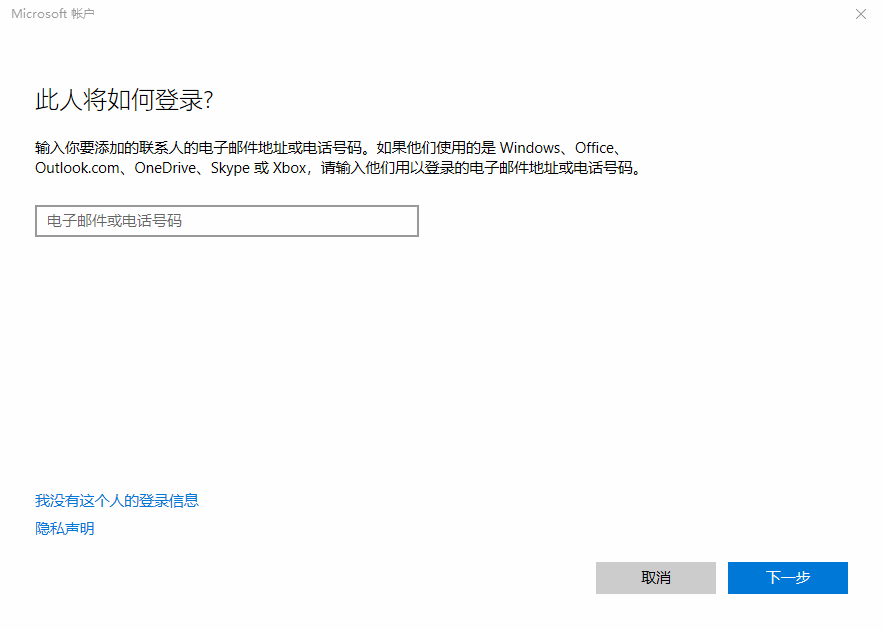
接下来在磁盘中选择要共享的文件夹 属性—共享—点击共享选项或者直接在文件夹右键授予权限访问设置共享用户,下面以上面步骤创建的Share用户为例创建共享,创建完毕可以在我的网络中本地电脑设备里面找到共享的文件。
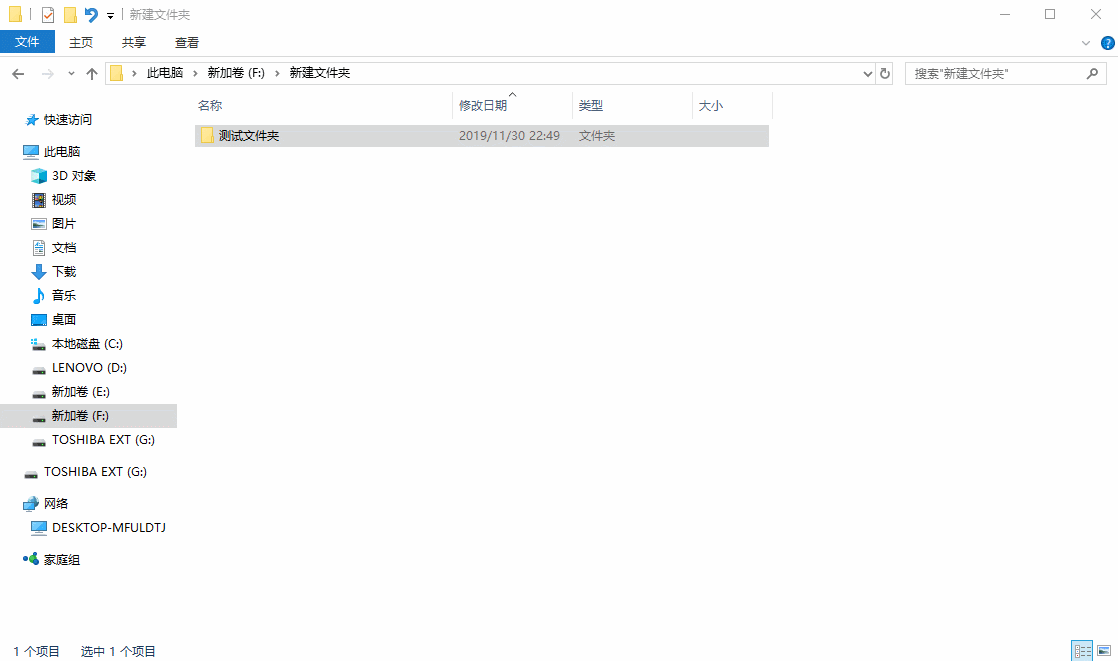
注意:添加Share账户共享时可以给账户设置权限,读取:Share用户只有读取的权限;读取/写入:Share用户可以读取也可以重命名删除等写入权限的操作。
不带账号密码的共享
通过启用系统来宾账户或者关闭密码保护共享,局域网内其他设备就可以通过IP直接查看共享文件,没有密码保护慎用此方法!
Win10/Win7开启共享的步骤:
启用系统来宾账户:
我的电脑右键打开管理,依次打开本地用户和组—用户,找到Guest账户右键属性把账户已禁用的勾去掉;或者使用组策略启用来宾账户,win+r键打开gpedit.msc,依次打开Windows设置—安全设置—本地策略—安全选项找到来宾账户,右键属性把已禁用改成已启用。
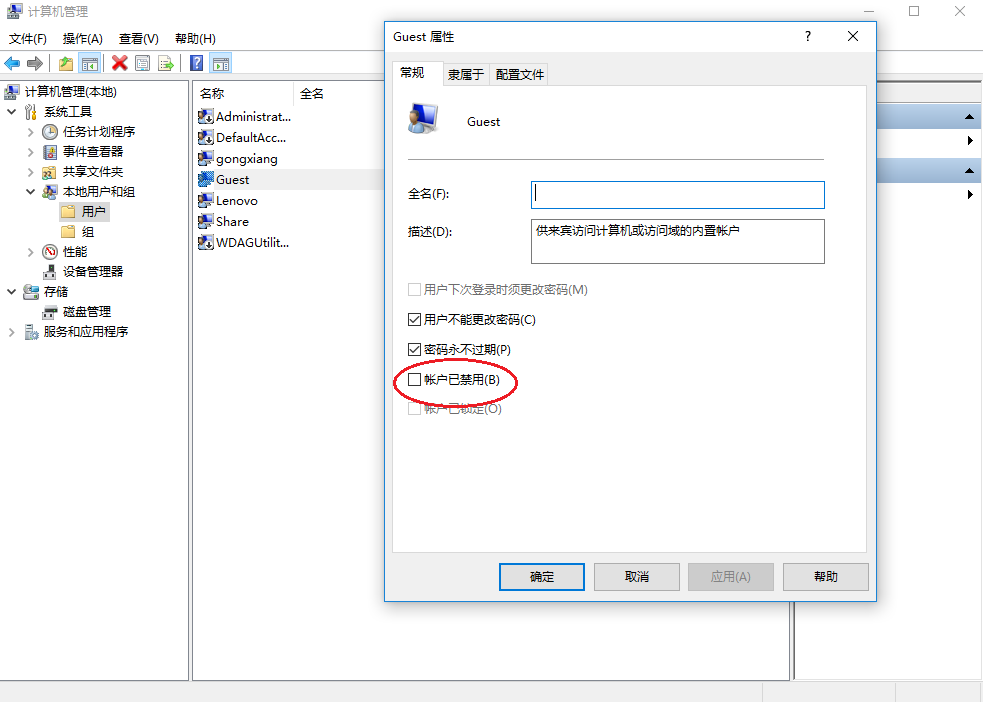
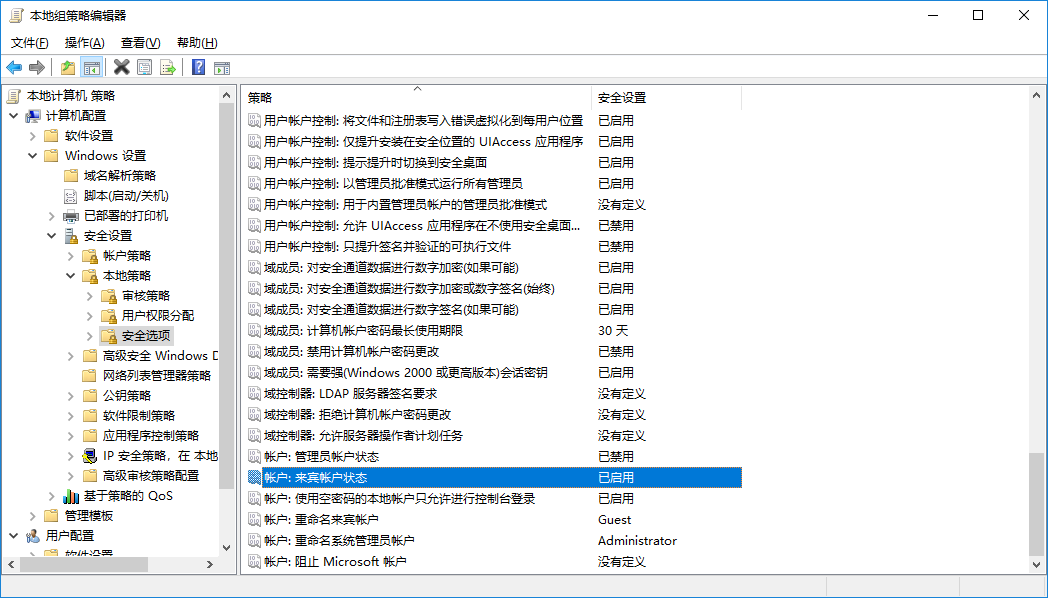
关闭密码保护共享:
依次打开 控制面板→网络和Internet→网络和共享中心→高级共享设置,在共享选项里面把启用密码保护改为关闭密码保护
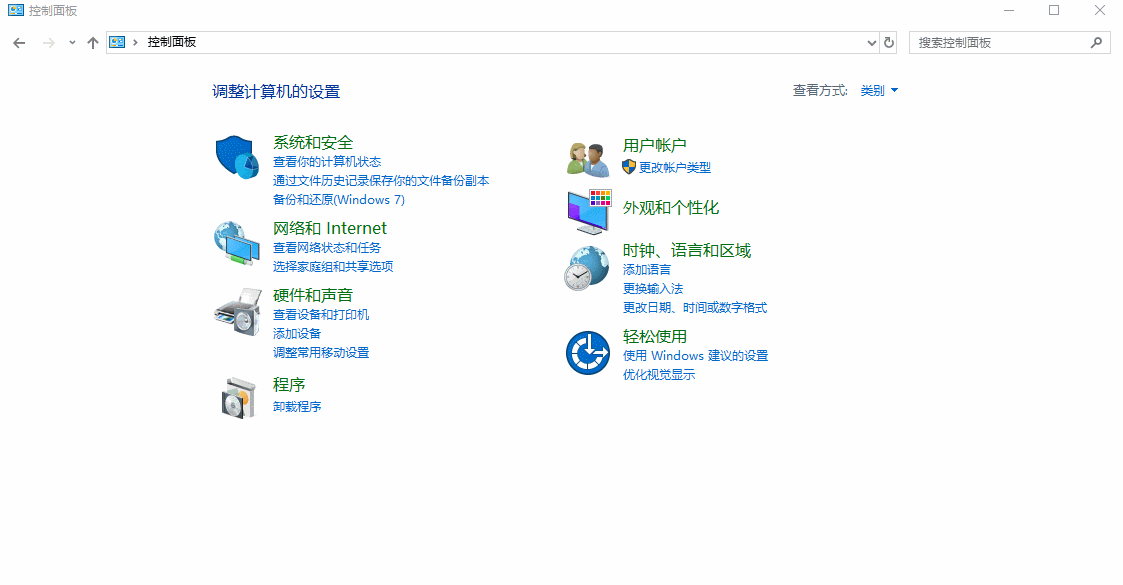
现在再共享文件就可以了,注意这里共享账户设置Everyone或者Guest都可以。
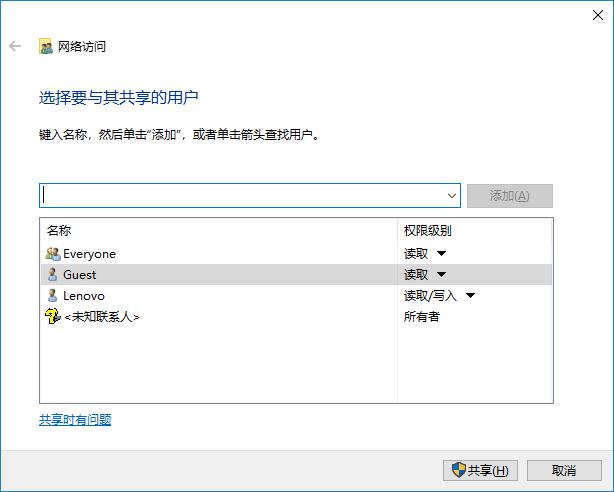
其他设备的连接
其他设备如手机、电视等添加共享时,填写共享电脑的IP地址,启用特定用户的共享就填全账号密码,不带账号密码的共享就只填IP地址。添加设备后就愉快的无线播放电脑中的视频了!
ES文件管理器
在我的网络中点击扫描或直接添加共享电脑的IP地址,填写电脑上创建的用于分享的用户名密码,来宾账户就匿名登陆
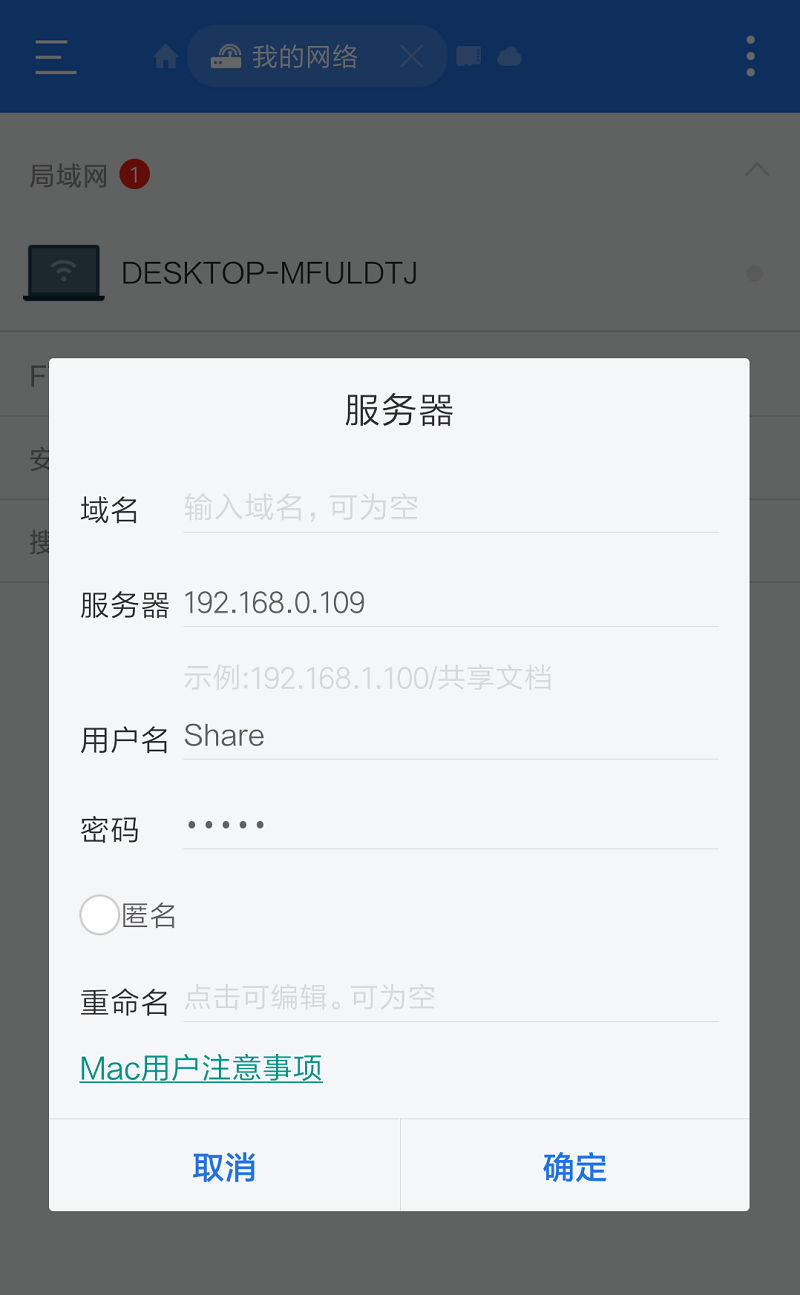
nPlayer添加共享设备
在网络中新建SMB/CIFS服务器或扫描网络,添加共享。
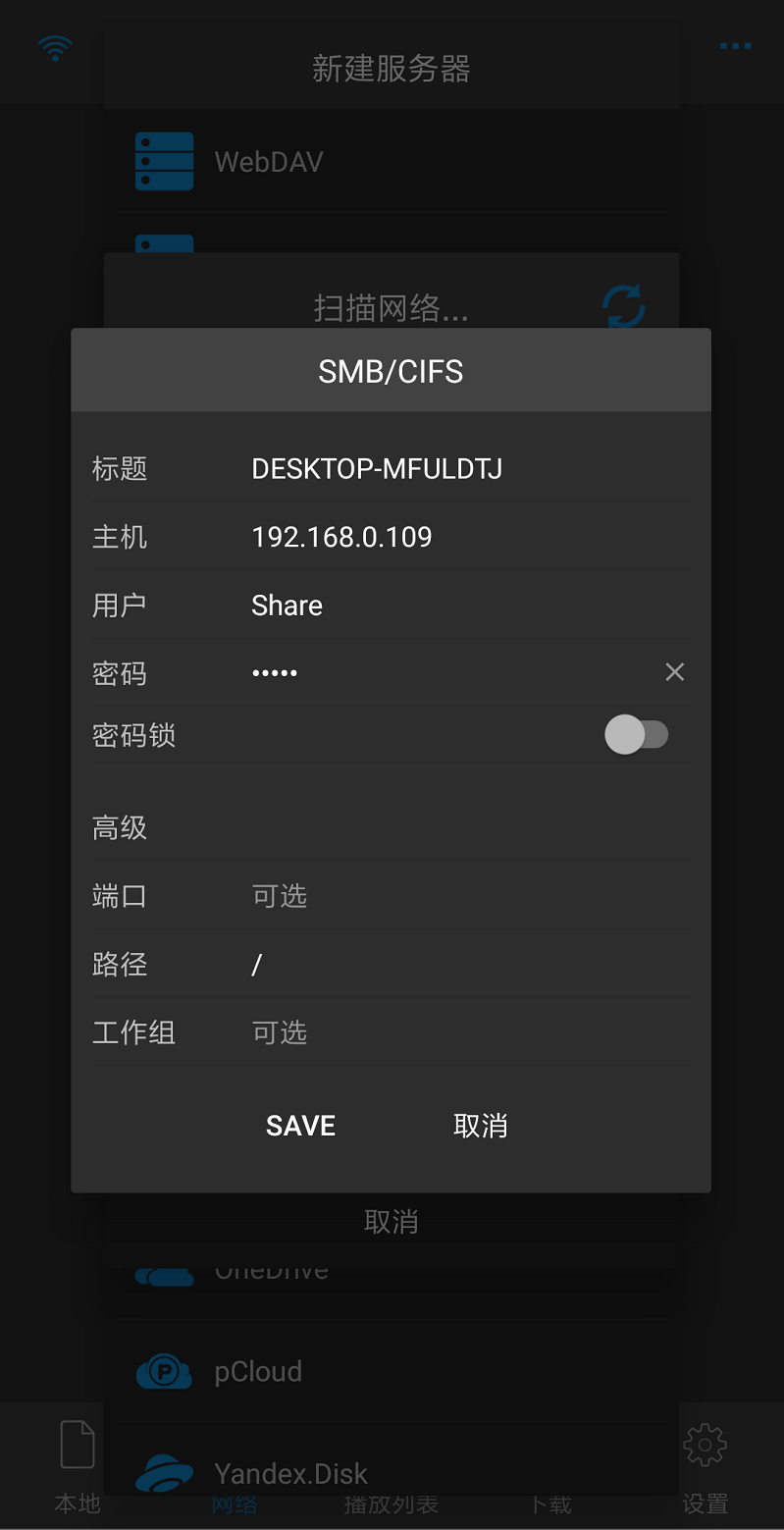
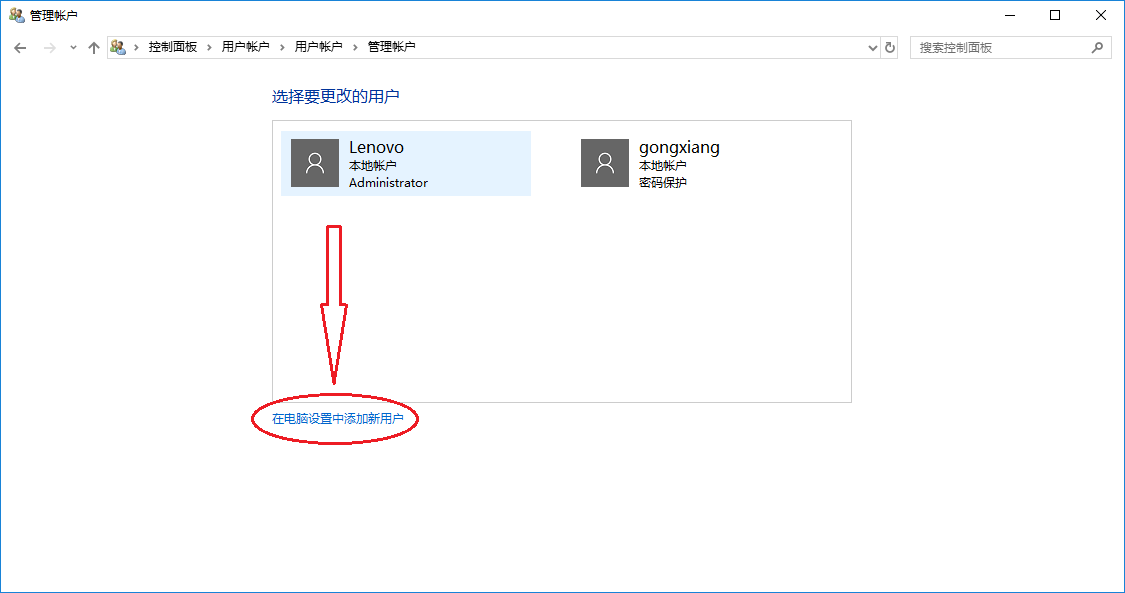
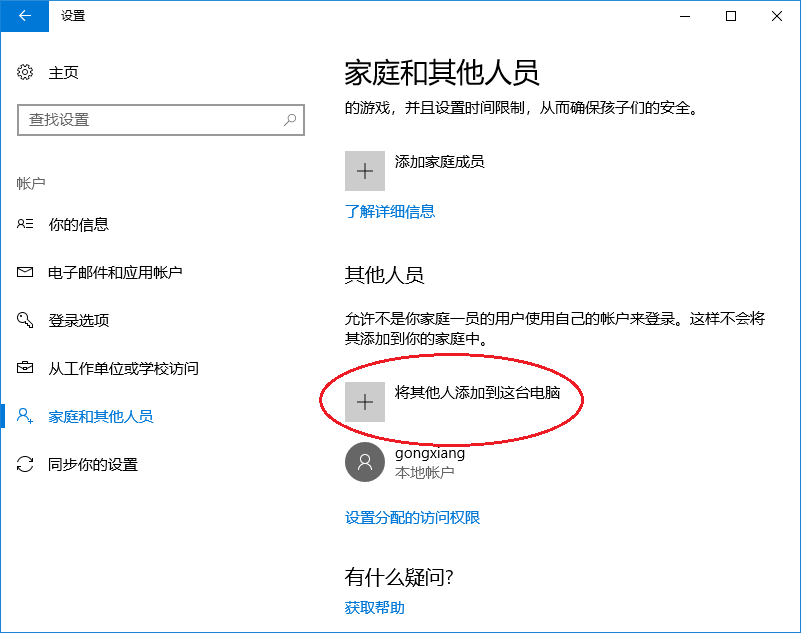
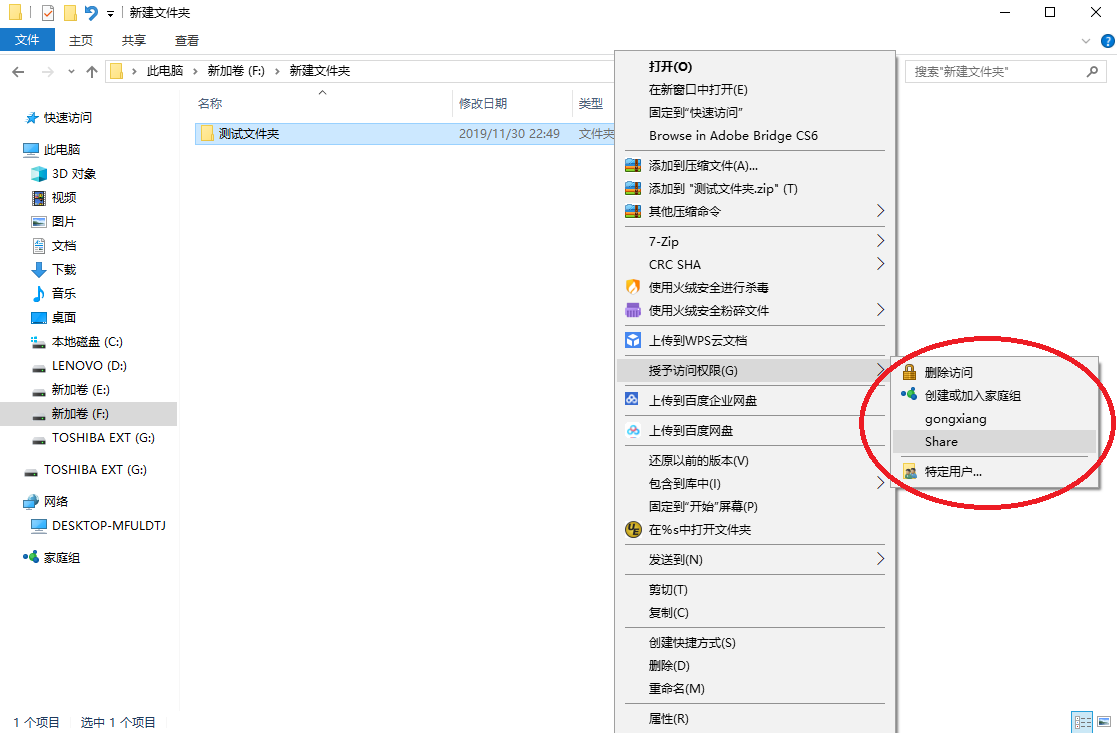
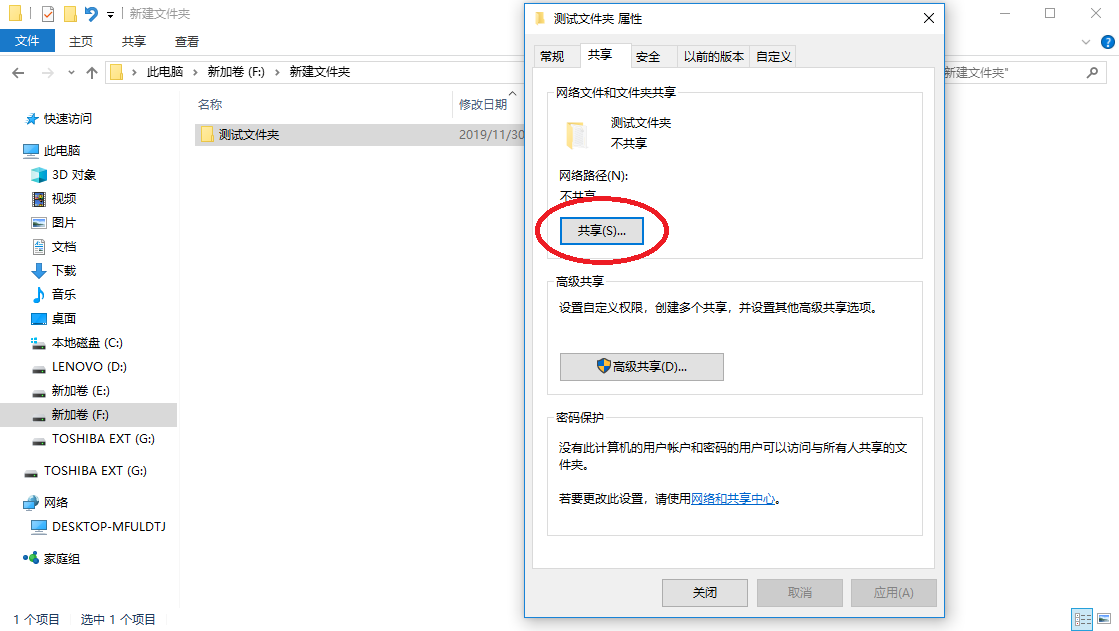
发表评论
要发表评论,您必须先登录。